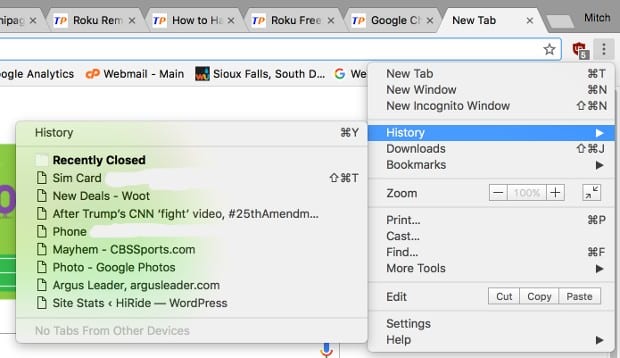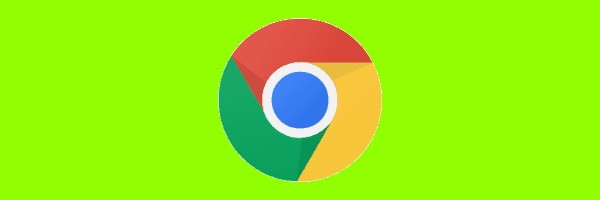
Si vous avez accidentellement fermé un onglet dans le navigateur Web Google Chrome, vous pouvez le récupérer en quelques clics. Rouvrez un onglet fermé avec ces étapes.
Via les raccourcis clavier
- Windows, Chrome OS et Linux - Presse écrite Ctrl + Maj + T
- Mac - Presse Commande + Maj + T
Vous pouvez le faire avec Chrome jusqu'à 10 fois. Les onglets que vous avez fermés dans l'ordre de réouverture seront rouverts.
Via les options du menu
- Sélectionnez le "Menu”
 icône puis sélectionnez “L'histoire“.
icône puis sélectionnez “L'histoire“. - Sélectionnez l'une des options pour rouvrir un onglet fermé.
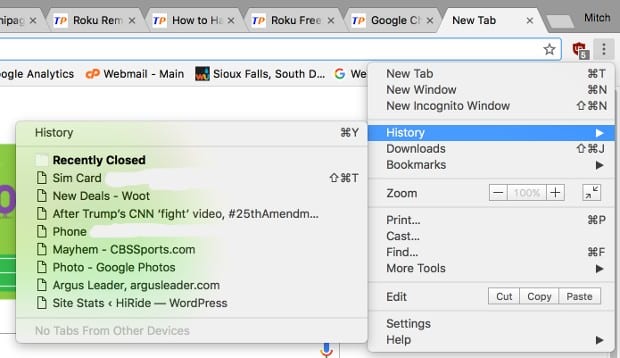
Si vous avez vraiment besoin de trouver une page Web que vous avez déjà visitée, vous pouvez également sélectionner le "L'histoire”Option pour afficher plus de pages précédemment visitées.
FAQ
Pouvez-vous rouvrir des onglets fermés dans Chrome pour Android ou iPhone?
Sorte de. Vous pouvez ouvrir la page Les plus visités à partir de l'onglet qui s'ouvre lorsque vous ouvrez un nouvel onglet dans Chrome pour Android et iOS.

Je n'aime pas cette fonctionnalité. Est-il possible de désactiver l'enregistrement des onglets fermés?
Non, mais vous pouvez naviguer sur le Web en mode navigation privée et les onglets que vous utilisez ne seront pas enregistrés dans les «onglets récents».


 icône puis sélectionnez “L'histoire“.
icône puis sélectionnez “L'histoire“.